 Tryk på indstillinger på din iPhone eller iPad.
Tryk på indstillinger på din iPhone eller iPad.
 Nu under indstillinger på enheden, find og tryk på punktet "Apps"
Nu under indstillinger på enheden, find og tryk på punktet "Apps"

 Tryk på "Mail"
Tryk på "Mail"

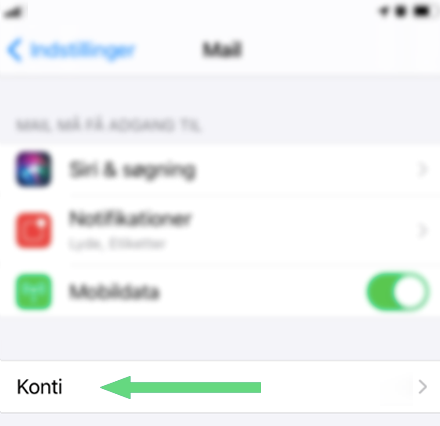
 Under konti, tryk på "Tilføj konto"
Under konti, tryk på "Tilføj konto"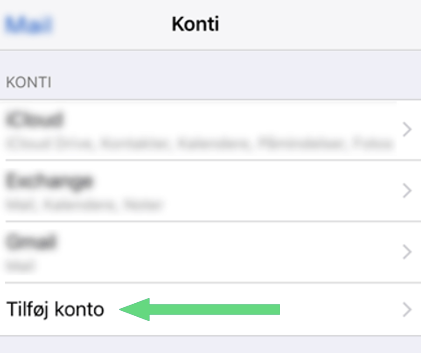
 Tryk på "Microsoft Exchange"
Tryk på "Microsoft Exchange"

 Indtast din e-mail adresse
Indtast din e-mail adresse
Indtast en beskrivelse, så du kan skelne mellem dine e-mail konti
Tryk på Næste
Der efter kommer dette billede frem, her trykker du på “Log ind”
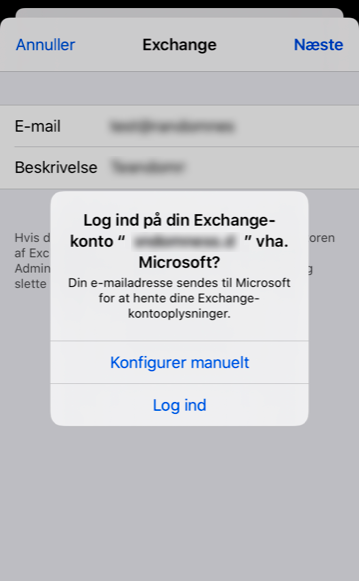
 Nu åbner din enhed et Microsoft konti vindue hvor den spørg til hvad slags konti der er tale om, her vælges Arbejds- eller skolekonto da det er den type at licens/konti vi sælger.
Nu åbner din enhed et Microsoft konti vindue hvor den spørg til hvad slags konti der er tale om, her vælges Arbejds- eller skolekonto da det er den type at licens/konti vi sælger.
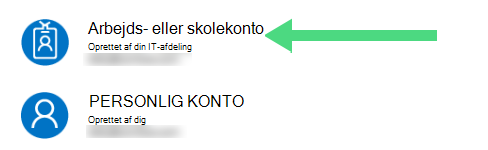
og derefter vil denne side komme og så skal du angive din kode du bruger til din Office365 mailkonti
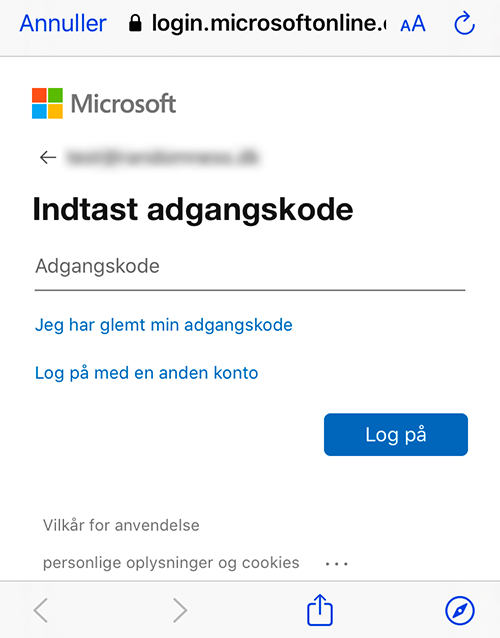
 Nå du har angivet dine kode og den er godkendt vil din enhed bede om at du angiver hvilke tjenester, du vil synkronisere
Nå du har angivet dine kode og den er godkendt vil din enhed bede om at du angiver hvilke tjenester, du vil synkronisere
Tryk på Arkiver når du er færdig.
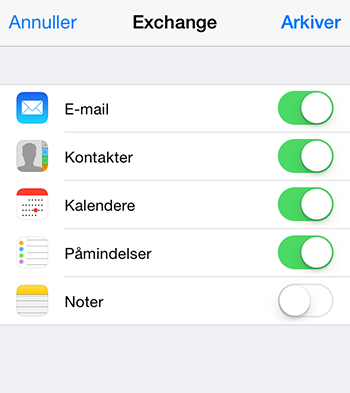
Din konto er nu opsat på din iPhone eller iPad og klar til brug.
Fejler opsætningen?
Hvis opsætningen ikke fuldføres, bør du forsøge følgende:
Tjek at du har forbindelse til internettet
Skift evt. fra WiFi til 3G – eller fra 3G til WiFi
Prøv at genstarte telefonen og forsøg at opsætte e-mailen igen
Hvis den ikke godkender opsætningen og spørger efter Server og Domæne kan du indtaste følgende :
Server : outlook.office365.com
Domæne : skal bare efterlades blank
Har du fortsat problemer, så kontakt vores support for at bekræfte, at e-mail kontoen er aktiv og korrekt opsat.